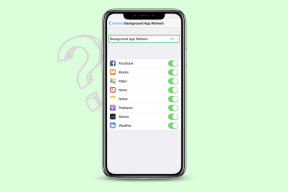So machen Sie Screenshots auf einem HP Envy x360 PC – TechCult
Verschiedenes / / June 27, 2023
Haben Sie Schwierigkeiten, technische Probleme zu erklären oder den visuellen Inhalt Ihres HP Envy x360 mit anderen zu teilen? Wenn ja, kann es die Lösung sein, zu lernen, wie man Screenshots auf diesem Laptop oder Desktop macht. Unabhängig davon, ob Sie Probleme beheben oder an Projekten zusammenarbeiten, erfahren Sie in diesem Tutorial, wie Sie Screenshots auf einem HP Envy x360-Laptop und -Desktop erstellen, um diese Prozesse zu erleichtern.

Inhaltsverzeichnis
So erstellen Sie Screenshots auf einem HP Envy x360-PC
Sie können Ihren Bildschirm auf verschiedene Arten erfassen, darunter das Windows-Snipping-Tool, die Schaltfläche „Bildschirm drucken“ oder eine Tastenkombination. Wir werden jede Methode im Folgenden genauer untersuchen.
Schnelle Antwort
Um Screenshots auf einem HP Envy x360-Computer zu erstellen, können Sie die folgenden Schritte ausführen:
1. Drücken Sie die Taste prt sc-Taste auf Ihrem HP Envy x360.
2. Starten Sie eine Bildbearbeitungsprogramm (z. B. Paint oder Photoshop).
3. Paste den Screenshot mit Strg + V.
4. Speichern Klicken Sie auf den Screenshot Datei > Speichern.
Methode 1: Verwenden Sie das Windows Snipping Tool
Das Snipping Tool ist eine integrierte Windows-Anwendung, die Screenshots in verschiedenen Formen und Größen aufnimmt. Um das Snipping Tool auf einem zu verwenden HP Envy x360, folge diesen Schritten:
1. Klick auf das Startsymbol aus der Taskleiste und suchen Sie nach Schneidwerkzeug im Suchfeld.
2. Klicke auf Offen.
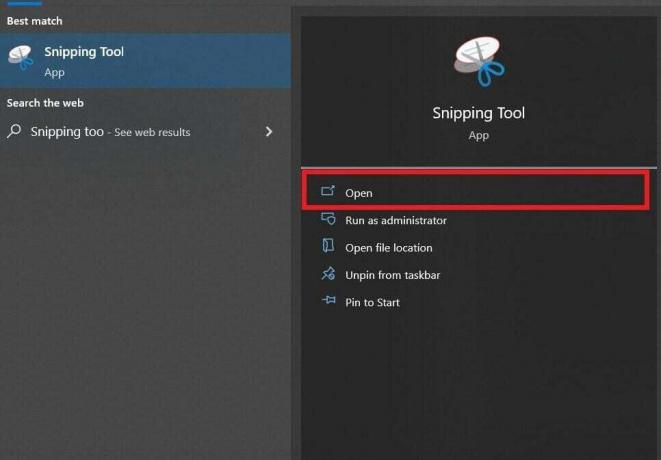
3. Wähle aus Modus Option aus der oberen Menüleiste.
4. Wählen Sie nun die aus gewünschten Snip-ModusB. eine rechteckige oder frei geformte Schere.

5. Klicken Sie mit der linken Maustaste und ziehen Sie Ihre Mauszeiger um das einzufangen gewünschten Bereich Sie möchten einen Screenshot auf Ihrem HP Envy x360 PC erstellen.
6. Klicke auf Datei >Speichern als… um die Datei im zu speichern gewünschten Standort.

Lesen Sie auch: Umfassende Anleitung zum Erstellen eines Screenshots auf einem Razer-Laptop
Methode 2: Taste „Bildschirm drucken“ auslösen
Der Taste „Bildschirm drucken“ (prt sc). ist eine Tastenkombination, die einen Screenshot Ihres gesamten Bildschirms erstellt. Um diese Methode auf einem HP Envy x360 zu verwenden, befolgen Sie diese Schritte:
1. Drücken Sie die Taste prt sc Taste auf Ihrer Tastatur.
2. Öffnen Sie ein Bildbearbeitungsprogramm, z Malen oder Photoshop.
3. Paste Fügen Sie den Screenshot durch Drücken der Taste in das Programm ein Strg + V Tastenkombination.
4. Klicke auf Datei > Speichern um den Screenshot als Datei auf Ihrem Computer zu speichern.
Methode 3: Mit Tastaturkürzeln
Sie können mehrere Tastaturkürzel verwenden, um einen Screenshot auf einem HP Envy x360 zu erstellen. Hier sind die häufigsten:
- Windows + PRT-SC-Tasten: Macht einen Screenshot Ihres gesamten Bildschirms und speichert ihn als Datei in Ihrem Bilderordner.
- Windows + Umschalt + S-Tasten: Ermöglicht Ihnen, einen bestimmten Bereich Ihres Bildschirms zu erfassen und in Ihrer Zwischenablage zu speichern.
- Alt + PRT-Sc-Tasten: Erfasst das Bild des aktiven Fensters auf Ihrem PC und fügt es der Zwischenablage hinzu.
Nachdem Sie den gewünschten Schnappschuss zu Ihrem hinzugefügt haben Verlauf der Zwischenablage des PCs mit Hilfe einer der oben genannten Tastenkombinationen, Fügen Sie es in Paint oder eine andere Bildbearbeitungssoftware ein um es weiter zu nutzen oder zu teilen.
Wohin geht der Screenshot auf einem HP-Laptop?
Wenn Sie einen Screenshot auf einem HP-Laptop machen, ist dies der Fall auf Ihrem gespeichertZwischenablage Und im Ordner „Bilder“ > „Screenshots“..
Lesen Sie auch: Lenovo vs. HP Laptops – Finden Sie heraus, welches besser ist
Wie kopiere ich einen Screenshot auf meinen HP Laptop?
Um einen Screenshot auf einen HP-Laptop zu kopieren, öffnen Sie den Screenshot auf die in der Überschrift oben beschriebene Weise und Drücken Sie dieTastenkombination Strg + C. Durch diese Aktion wird der Screenshot in Ihre Zwischenablage kopiert, sodass Sie ihn in ein Bildbearbeitungsprogramm oder Dokument einfügen können.
Lernen So erstellen Sie Screenshots auf einem HP Envy x360 Laptop und Desktop sollen Ihnen dabei helfen, visuelle Inhalte mühelos zu erfassen und zu teilen. Hinterlassen Sie Ihre Meinung in den Kommentaren unten und besuchen Sie unsere Website weiterhin für regelmäßige Inhaltsaktualisierungen.
Pete ist leitender Autor bei TechCult. Pete liebt alles, was mit Technik zu tun hat, und ist im Herzen auch ein begeisterter Heimwerker. Er verfügt über ein Jahrzehnt Erfahrung im Schreiben von Anleitungen, Funktionen und Technologiehandbüchern im Internet.